社員情報CSVをアップロード時にエラーが表示されたり、更新内容が反映されないときは以下ご対応をお願いします。
「エラーが発生しました。しばらくたってからもう一度お試しください。」エラー

アップロードしたCSVが、UTF-8形式で保存されているかご確認ください。Excelで「名前を付けて保存」からCSV UTF-8 形式を選択し、保存をお願いいたします。
Excelがない、ExcelがCSV UTF-8未対応の場合は、Googleアカウント(無料アカウントでも可)をご準備いただき、Googleスプレッドシートで作業してください。
「請求書払いのお客様 現在のプランの社員数上限に達しました。」の表示
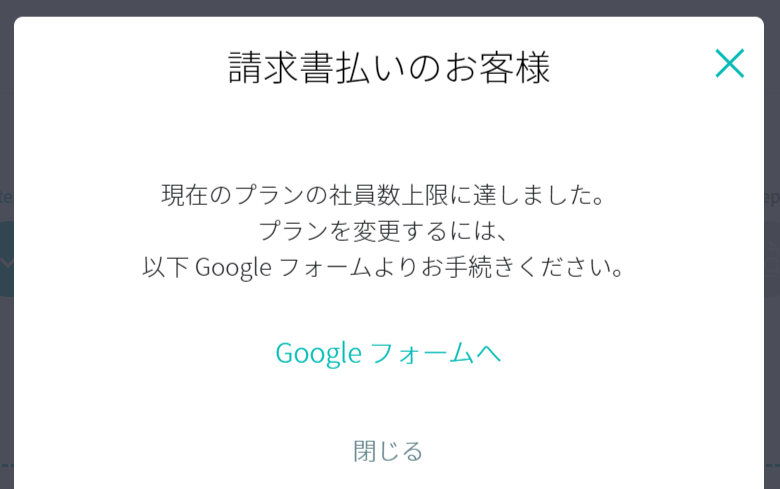
請求書払いの場合、お申込みされている登録社員数を超えて、社員追加しようとすると上記が表示されます。Googleフォームからプラン変更を申請ください。
エラー内容が表示されたとき・更新が反映されないとき
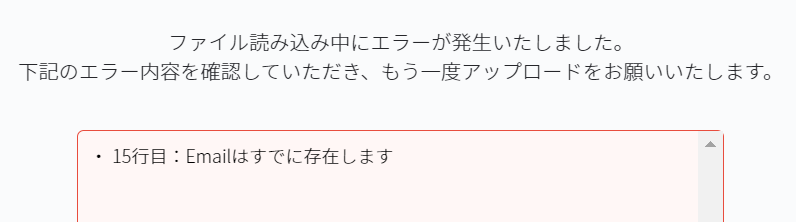
このようなエラー内容が表示される、または更新内容が反映されないときは以下ご確認ください。
1. CSVファイルのフォーマット確認
CSVファイルのフォーマット(データ項目名や並び順)が合っているかご確認ください。
「入社(新規追加のみ)」と「新規・追加・更新削除(上書き更新)」のフォーマットは、ご利用のプランによって異なりますのでご注意ください。「新規・追加・更新削除(上書き更新)」からダウンロードしたフォーマットを使用されることをおすすめいたします。
1行目の項目名が誤っている場合は、その項目が更新されませんのでご注意ください。
2. 未入力行・列の削除
未入力の行や列を選択し、削除をお試しください。
一見、未入力に見えるセルに不要なデータは入っている可能性がございますので、未入力の行や列を全て選択し、Deleteキーで削除をお願いいたします。
3. CSVデータ内容の確認
CSVファイルに入力したデータが誤っていないかご確認ください。
<例>
・セルに改行が入っている
・「名前」が文字化けしている
・「メールアドレス」にemailではない文字列が入っている
・「メールアドレス」が重複している
・「名前(カナ)」に半角カナが含まれている
・「Firstname」「Lastname」に全角英字が含まれている
・「オフィス」に会社情報に登録していないオフィス名が入っている
<エラー内容例>
〇行目:Emailはすでに存在します
その行の「メールアドレス」に改行やスペースが入っていないかご確認ください。
既に貴社または他のRECEPTIONIST企業アカウントにそのメールアドレスが登録されている場合は、重複して登録はできませんので、既に登録されている社員情報を削除してください。社員情報の登録が見当たらない場合は、弊社で登録状況を確認いたしますので、お問い合わせから以下フォームをお送りください。
【社員追加できないメールアドレスの登録状況確認依頼フォーム】
社員メールアドレス:
〇名の削除予定の社員のうち、削除できない社員が〇名存在します。
アポイントメントの担当者になっている以下社員は削除できません。
エラーに表示された該当の通常アポ・期間アポ・調整中のアポの件数を参考に、アポイントメント一覧から削除予定社員が担当者になっているアポイントメントの削除をお願いいたします。
管理者で該当アポが見当たらない、該当アポが削除できない場合は、その旨と削除予定社員のメールアドレスをお問い合わせからお送りください。
〇名の削除予定の社員のうち、削除できない社員が〇名存在します。
予約ページのメンバーになっている以下社員は削除できません。
削除予定社員が参加しているチーム用の予約ページがある場合は、その社員を削除できません。
こちらの手順でご対応をお願いいたします。
データ件数が多いとき、「予期せぬエラーが発生しました」エラー
データ件数が多い場合、一度のアップロードでは処理時間がかかってしまい、タイムアウトとなってしまうことがあります。その場合はCSVを数回(100件程度ずつ)に分けて「入社(新規追加のみ)」からアップロードをお願い致します。
